1. 이번 시간
새 프로그램을 만들고 저장하고 그리고 저장된 새 프로그램을 불러오는 것을 알아봅니다.
그래서 이번 시간에 작성하는 코드에 대한 설명은 다음 시간에 자세히 알아볼 것입니다. 또 새로 작성한 코드를 컴파일을 하고 업로드를 하는 것도 다음시간에 합니다.
이번 시간은 새 프로그램을 만들어 저장하고 저장된 프로그램을 불러오는 것까지만 합니다.

2. 스케치를 실행합니다.



3. 새 프로그램 만들기 및 저장
3.1 메뉴 파일 > 새파일

3.2 새파일
프로그램 새파일은 함수 setup()과 함수 loop()가 자동으로 생성되어 있습니다. 편집창에서 각 함수에 코드를 작성하면 됩니다.

3.3 코드 작성
코드에 대한 설명은 다음 시간에 합니다.
편집창에서 함수 setup() 안에 Serial.begin(9600); 을 작성합니다.

편집창에서 함수 setup() 안에
Serial.print("안녕하세요?");
delay(5000);
을 작성합니다.

3.4 새 프로그램 저장
메뉴 파일 > 저장 선택

새 프로그램을 저장할 폴더를 선택하고 파일명을 arduino01 이라고 입력한 후, 버튼(저장)을 클릭합니다. 그러면 자동적으로 새로운 폴더 arduino01와 그 새로운 폴더안으로 arduino01.ino 파일이 만들어집니다.
이 arduino01.ino 파일이 새롭게 만들어진 프로그램입니다. 그러나 저장 버튼을 클릭할 때는 보이지 않고 바로 코드 편집창으로 되돌아 갑니다.

편집창으로 되돌아와서 보면 파일명이 arduion01을 볼 수 있습니다.

4. 프로그램 불러오기
지금 현재 arduion01.ino가 편집창에 있으므로 닫기를 하고 프로그램을 불러보겠습니다.
4.1 프로그램 닫기


4. 2 프로그램 불러오기
메뉴 파일 > 열기
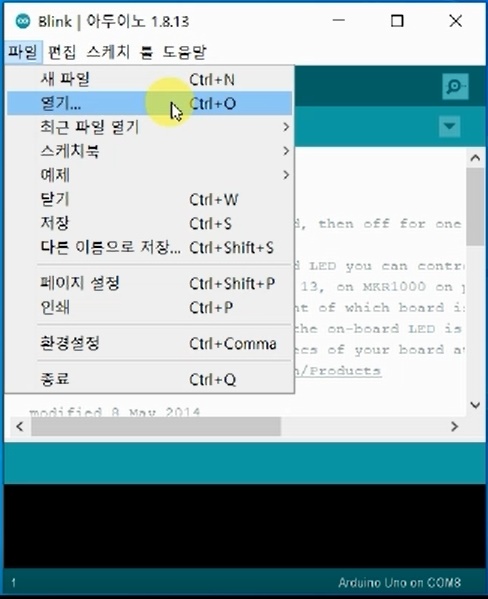
arduino01 폴더 클릭

arduino01 폴더 > arduino01.ino 파일
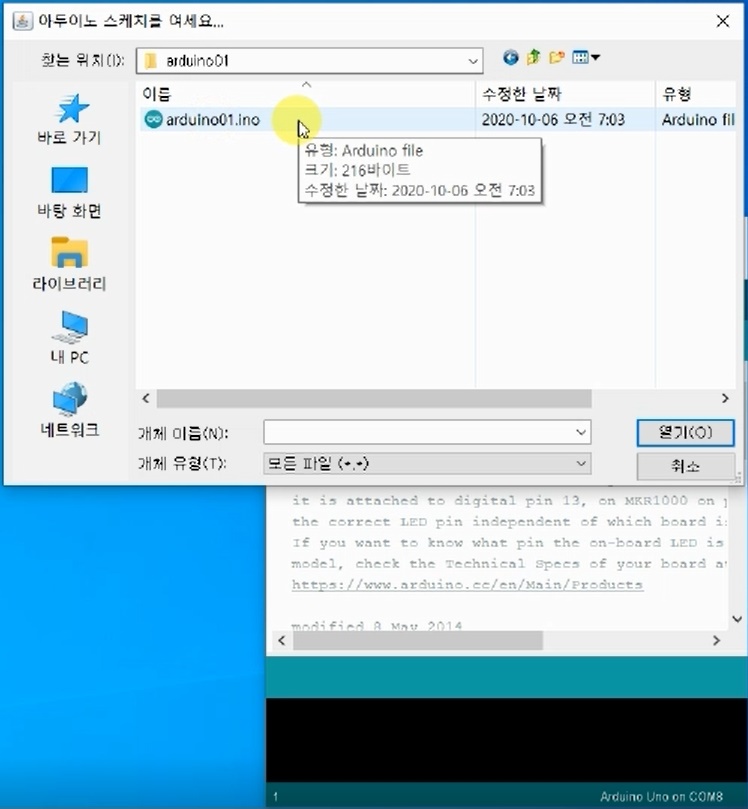
arduino01.ino 파일 선택 및 열기 버튼 클릭

편집창으로 불러나온 arduino01.ino 파일(아두이노 프로그램 파일)
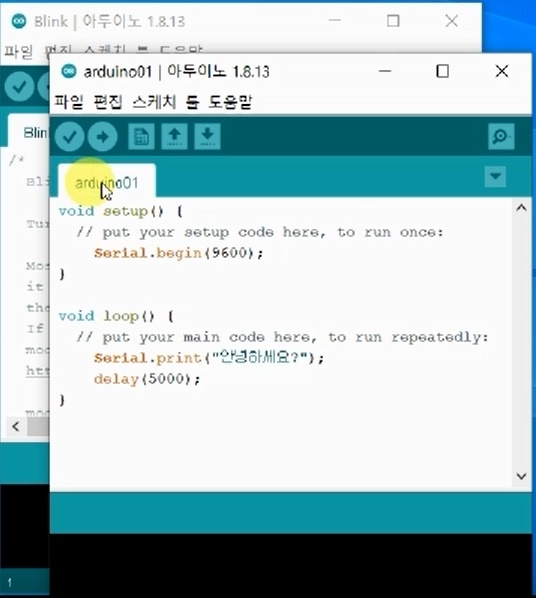
5. 다음 시간

수고하셨습니다.
** 동영상 **
'아두이노 냠냠' 카테고리의 다른 글
| 06 시리얼 모니터 사용하기 2 (0) | 2020.10.13 |
|---|---|
| 05 시리얼 모니터 사용하기 1 (0) | 2020.10.11 |
| 03 예제 소스(내장된 LED 깜박이기) 수정하기 (0) | 2020.10.06 |
| 02 예제 소스(내장된 LED 깜박이기) 이해하기 (0) | 2020.10.05 |
| 01 예제 소스(내장된 LED 깜박이기) 실행하기 (0) | 2020.10.02 |